WooCommerce 무료 선물 쿠폰을 설정하는 방법(코딩 없음)
게시 됨: 2023-11-02온라인 상점에 무료 WooCommerce 선물 쿠폰을 설정하시겠습니까? 단계별 튜토리얼을 찾고 있다면 이 게시물을 계속 읽어보세요. 여기에서는 쿠폰 코드를 통해 WooCommerce 매장에서 선물을 제공하는 가장 간단한 방법을 보여 드리겠습니다.
WooCommerce와 같은 강력한 플러그인으로 온라인 상점을 시작하는 것은 매우 간단합니다. 프로세스를 완료하는 데 코딩 기술이 필요하지 않습니다. 그러나 판매 및 전환을 얻는 데 어려움을 겪고 있다면 효과적인 전략을 구현하십시오.
선물을 제공하는 것은 고객 만족도와 매출을 높여야 할 경우 고려해야 할 가장 좋은 것 중 하나입니다.
기본적으로는 이를 수행할 수 있는 방법이 없습니다. 하지만 코딩 없이 WooCommerce 선물 쿠폰을 설정하는 방법을 배우려면 이 기사를 계속 읽으세요. 여기에서는 번거로움 없이 작업을 완료하는 가장 좋은 방법을 보여 드리겠습니다.
하지만 먼저 상품권을 제공하는 것이 왜 좋은 생각인지 살펴보겠습니다.
무료 상품권을 제공하는 것이 좋은 아이디어인 이유
대부분의 사람들은 선물을 좋아합니다.
전환율을 높여야 한다면 고객에게 선물을 제공하세요. 선물이 비쌀 필요는 없습니다. 그들의 삶을 더 좋게 만들어 줄 간단한 것이 이상적일 것입니다. 예를 들어, 휴대폰을 판매하는 온라인 상점을 운영하고 있다고 가정해 보겠습니다.
누군가 휴대폰을 구매할 때 화면을 닦을 수 있는 극세사 천을 제공할 수 있습니다. 귀하의 비즈니스에 나쁜 영향을 미치지는 않지만 대신 고객 만족도를 높일 것입니다. 소셜 미디어에 광고하고 더 많은 트래픽/판매를 얻을 수도 있습니다.
이제 상품권을 제공하는 것이 왜 좋은 생각인지 알 수 있을 것입니다. 다음으로 수행 방법을 살펴보겠습니다.
WooCommerce 무료 선물 쿠폰을 설정하는 방법
이를 수행할 수 있는 두 가지 방법이 있습니다.
- 수동으로
- 플러그인 사용
아래에서 두 가지 방법을 모두 보여 드리겠습니다. 귀하의 선호도에 따라 방법을 선택할 수 있습니다.
1. 수동 구성
가장 먼저 해야 할 일은 WooCommerce 매장에서 새 쿠폰 코드를 만드는 것입니다. 이것은 간단한 작업입니다. 마케팅 탭 에서 쿠폰 생성 옵션을 볼 수 있습니다.
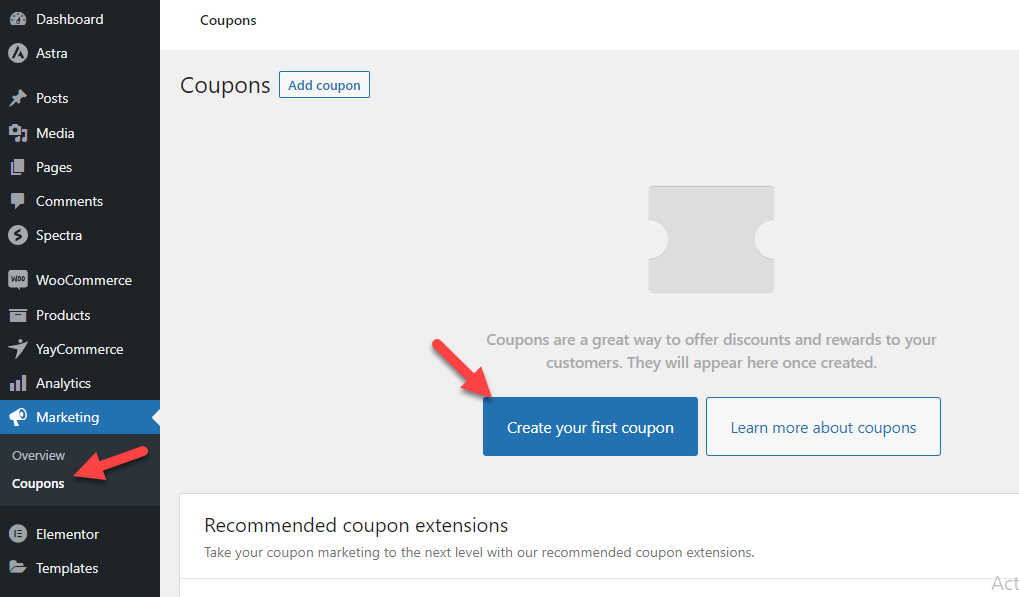
옵션을 사용하여 WooCommerce 상점에 대한 쿠폰을 생성하세요. 필요한 코드를 입력하거나 임의의 코드를 생성할 수 있습니다.
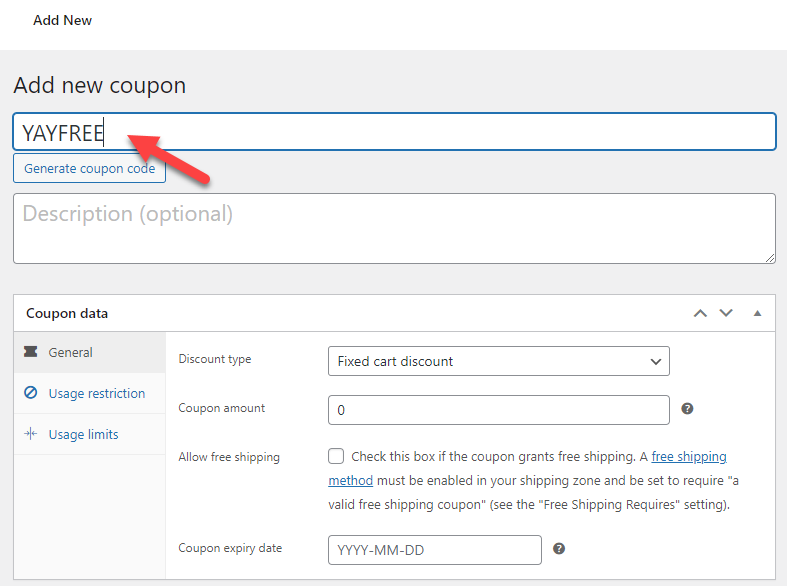
이 경우 쿠폰 코드는 YAYFREE를 사용하겠습니다. 이제 할인 유형과 쿠폰 금액을 구성해야 합니다. 이 튜토리얼에서는 고정 카트 할인을 사용합니다.
쿠폰 금액을 구성할 때 어떤 제품을 선물해야 하는지 확인하세요. 그런 다음 필드에 해당 값을 입력합니다. 쿠폰 금액은 18.90달러 로 하겠습니다.
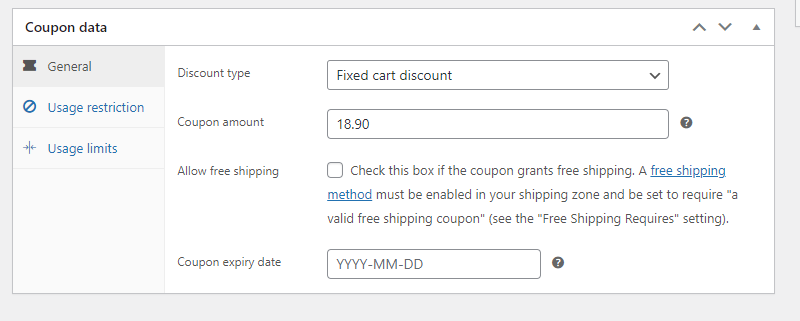
다음으로, 사용 제한 탭 으로 이동하세요. 제품 설정 에서 선물을 나열하세요.
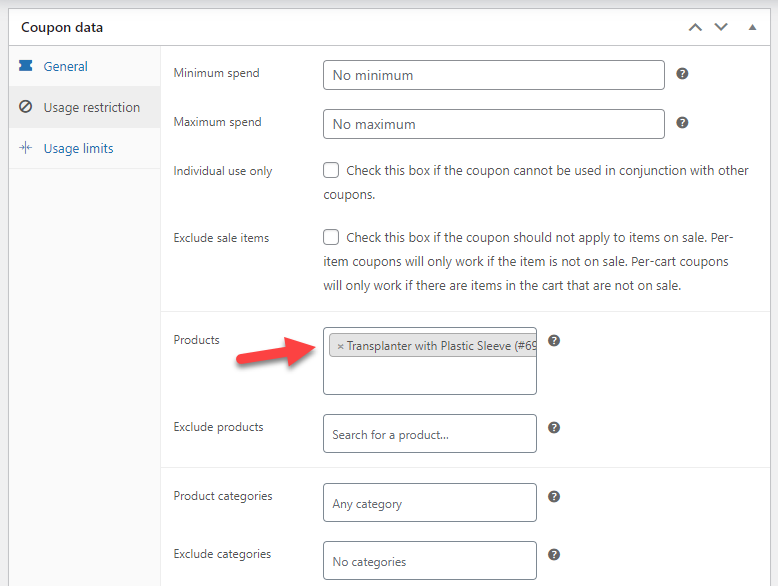
쿠폰 사용자 정의가 완료되면 변경 사항을 게시하세요. 이제 쿠폰이 작동하는지 확인해 보겠습니다. 매장 앞쪽으로 이동하여 장바구니에 몇 가지 제품을 추가하세요.
장바구니에 일부 제품과 선물을 추가했는지 확인하세요. 완료되면 결제 페이지로 이동하여 쿠폰 코드를 적용하세요.
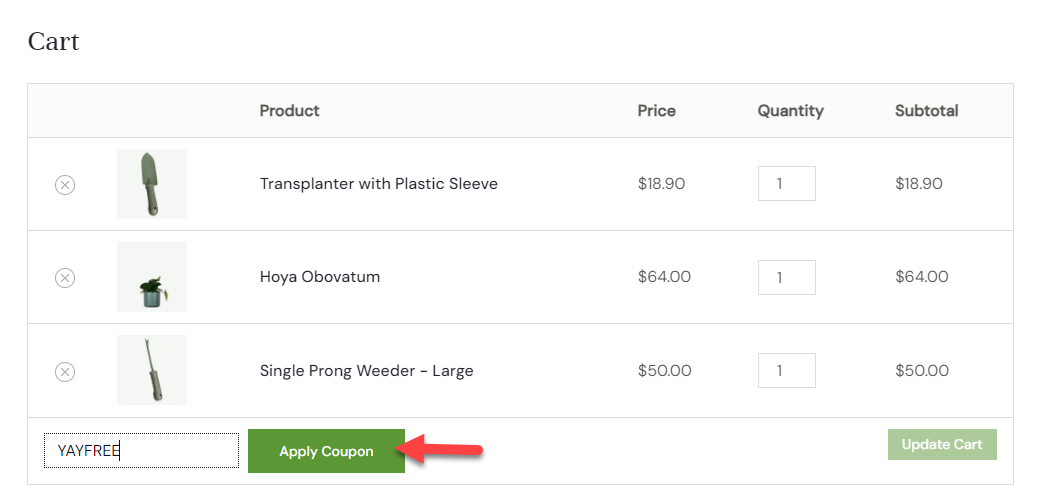
다음 페이지에서는 쿠폰 코드가 성공적으로 적용되고 장바구니 총 금액에 할인이 추가된 것을 확인할 수 있습니다.
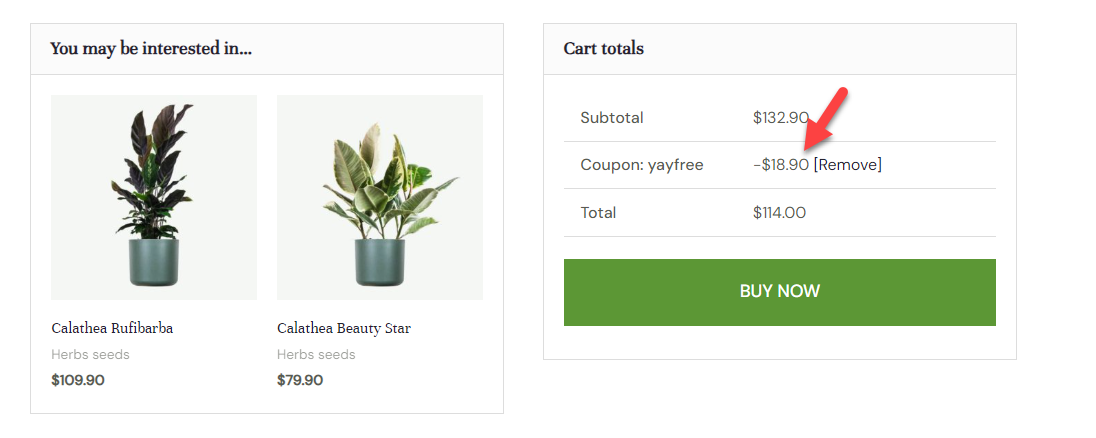
상품의 가격과 가치가 동일하므로 선물로 간주할 수 있습니다.
2. YayPricing 사용
가격 구조를 관리하기 위해 전용 플러그인이 필요한 경우 YayPricing이 최선의 선택입니다. WooCommerce 스토어를 개선하는 데 사용할 수 있는 시장 최고의 WordPress 맞춤형 가격 플러그인입니다.
YayPricing 플러그인을 사용하여 선물을 제공하는 방법은 다음과 같습니다.
과정은 비슷합니다. 하지만 쿠폰코드 생성시에는 할인금액을 입력하고 상품을 선택할 필요가 없습니다. 쿠폰 코드를 입력하면 발행할 수 있습니다. YayPricing 설정의 다른 모든 항목을 구성하겠습니다.
이제 YayPricing 설정으로 이동하여 Peroduct Pricing 탭을 선택하세요. 다음으로 첫 번째 규칙 추가 버튼을 클릭하세요.
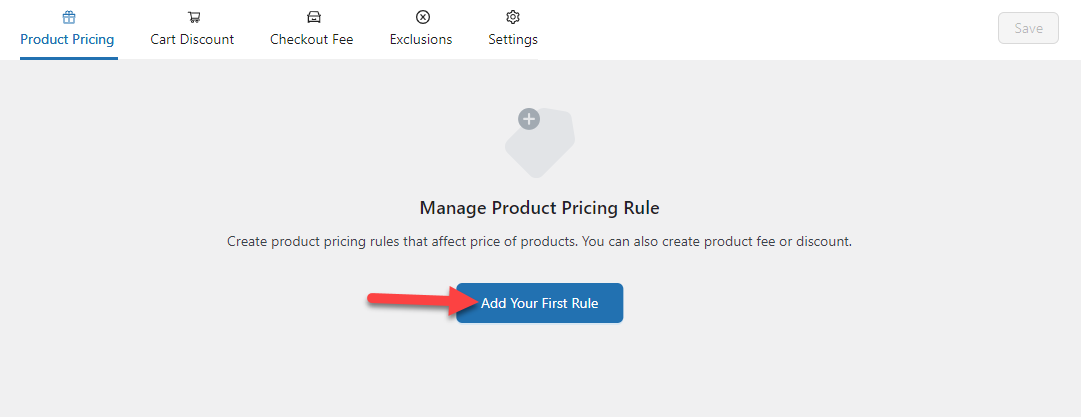

캠페인 유형에서 3개 구매시 1개 무료를 선택하세요.
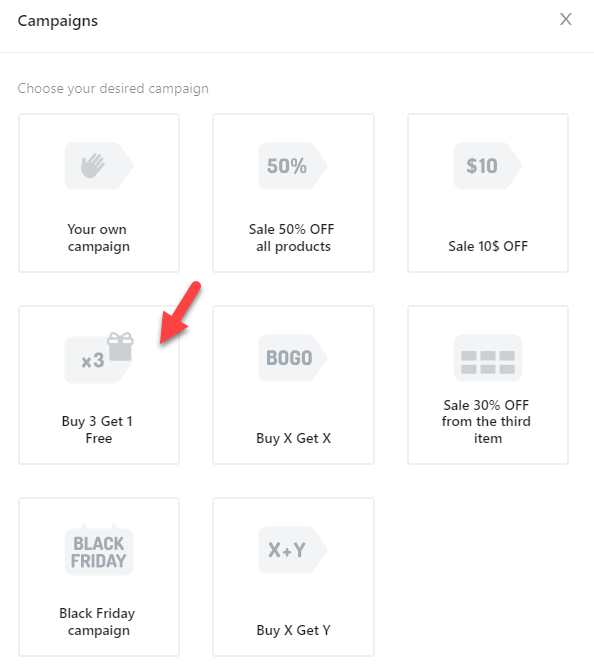
구성 페이지에서 무료로 제공해야 하는 제품을 선택하세요.
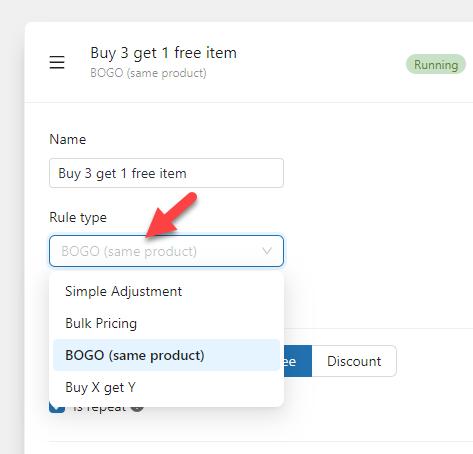
동일한 제품을 무료로 제공할 수도 있고 다른 제품을 무료로 제공할 수도 있습니다. 이 경우에는 다른 상품을 제공해 드립니다. 따라서 Buy X, Get Y 옵션을 선택하세요.
다음으로 제품 구매 규칙을 구성합니다.
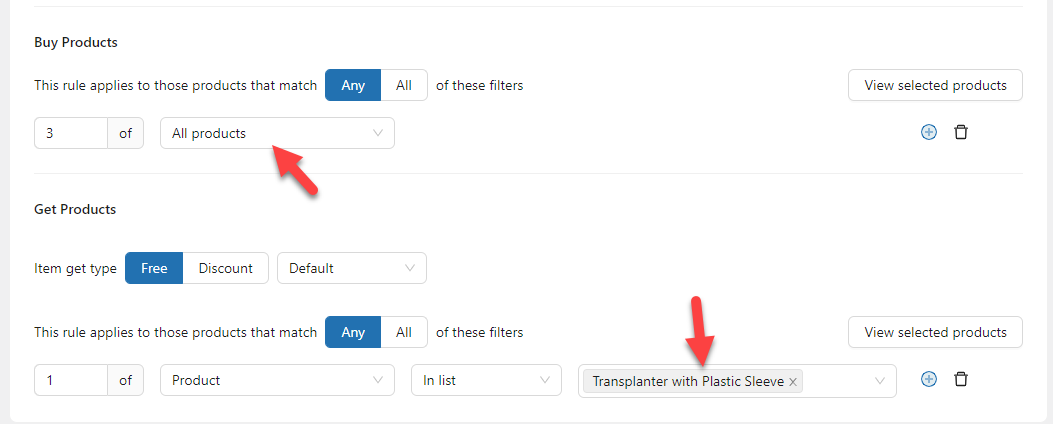
보시다시피 누군가가 3개 이상의 제품을 구매하면 YayPricing은 무료로 다른 제품을 장바구니에 추가합니다. 구성을 완료한 후 조건으로 이동합니다. 여기에 새로운 조건을 추가해야 합니다.
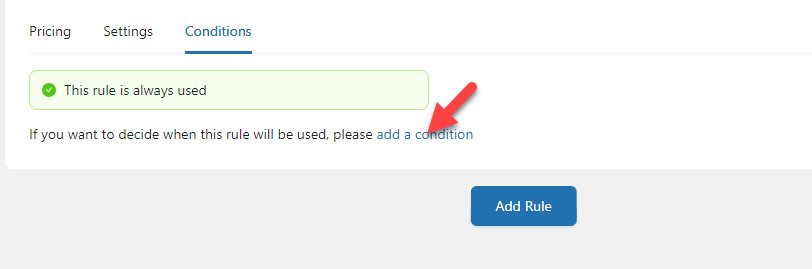
드롭다운에서 적용된 쿠폰 조건을 선택합니다. 그런 다음 해당 필드에서 쿠폰 코드를 선택하십시오.
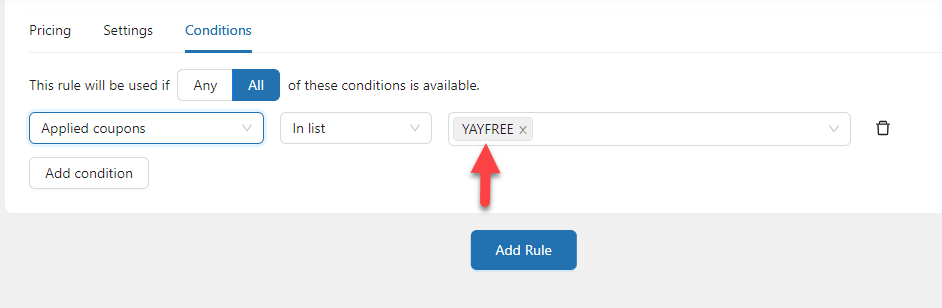
수정 후 설정을 저장합니다.
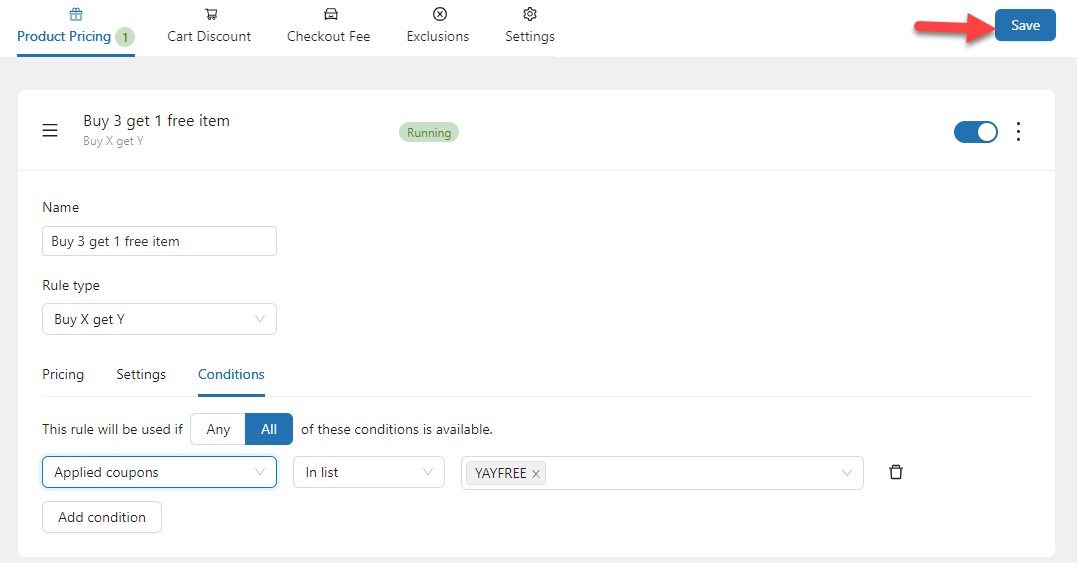
그게 다야!
코딩 없이 WooCommerce 무료 상품권을 설정하는 방법입니다. 테스트하려면 매장으로 이동하여 장바구니에 세 가지 제품을 추가하세요. 이제 쿠폰코드를 입력하고 적용해보세요.
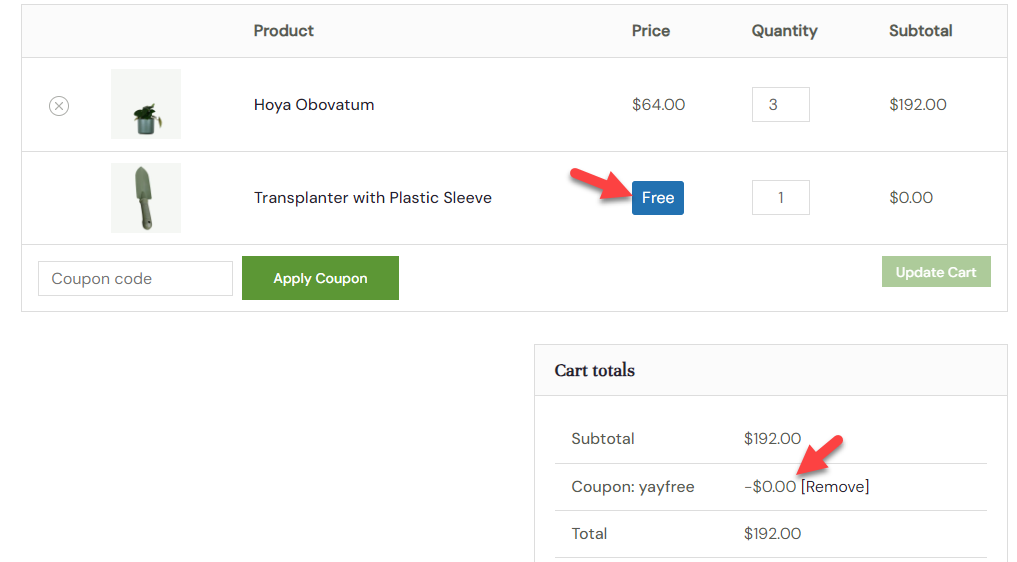
스크린샷에서 볼 수 있듯이 쿠폰 코드를 적용하면 무료 제품이 장바구니에 자동으로 추가됩니다.
이것은 WooCommerce 선물 쿠폰을 설정하는 멋진 방법입니다.
어떤 방법이 가장 좋은가요?
위에서 볼 수 있듯이 두 가지 방법으로 작업을 완료할 수 있습니다.
- 플러그인 없이
- Yay와 함께가격
어떤 방법을 선택해야 할지 궁금하신가요? 우리가 도와드리겠습니다.
초보자이든 고급 사용자이든 상관없습니다. 상품권을 보다 효율적으로 관리하고 싶다면 플러그인 방식을 활용하세요.
수동 방법 대신 플러그인을 선택하는 주요 이유는 다음과 같습니다.
- 자동화된 프로세스: 해당 방법에 대한 플러그인을 사용하면 고객이 쿠폰 코드를 적용하는 동안 선물 제품이 자동으로 장바구니에 추가됩니다. 이렇게 하면 제품을 장바구니에 수동으로 추가하는 것을 기억할 필요가 없습니다.
- 쉬운 구성: YayPricing에는 쉬운 구성 옵션이 제공됩니다. 플러그인을 구성하기 위해 기술에 정통한 사람이 될 필요는 없습니다.
- 필요할 때마다 선물 변경: 수동 방법(번거로움)에 비해 YayPricing은 언제든지 선물 제품을 수정할 수 있도록 도와줍니다.
- 쿠폰에 대한 통제력 강화: 쿠폰을 그대로 유지할 수 있습니다. 모든 구성은 YayPricing 설정을 통해 처리됩니다.
- 여러 규칙: 캠페인에 여러 규칙을 추가하여 더욱 효율적으로 만들 수 있습니다.
그게 다야.
이제 작업에 플러그인 방법을 사용하는 것이 이상적인 이유를 알았습니다. 플러그인과 해당 기능을 테스트해야 하는 경우 YayPricing Lite를 확인하세요.
결론
매출을 향상시켜야 한다면 고객에게 선물을 제공하십시오. 선물이 비쌀 필요는 없습니다. 고객의 삶에 가치를 더해주는 것이라면 무엇이든 좋습니다.
이 기사에서는 매장에 무료 WooCommerce 선물 쿠폰을 설정하는 두 가지 방법을 보여 주었습니다.
자동 선물 상품 추가가 옳다고 생각하시면 플러그인 방식을 선택하시면 됩니다 . YayPricing을 사용하면 프로세스가 매우 간단해집니다. 반면, 해당 작업에 전용 플러그인을 사용할 필요가 없다면 수동으로 수행하세요 .
WooCommerce 판매를 늘리기 위해 다른 전략을 따르고 있나요?
댓글로 알려주세요!
